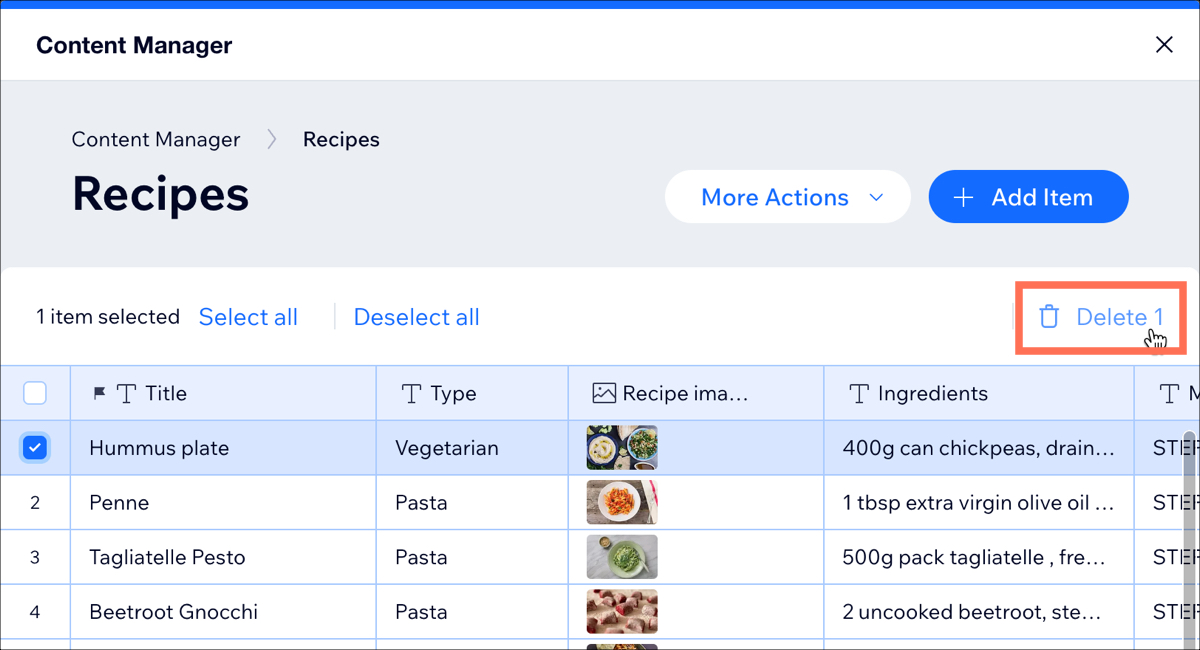CMS: 컬렉션 아이템 삭제하기
1 분
언제든지 CMS(콘텐츠 관리 시스템) 컬렉션에서 아이템을 제거할 수 있습니다. 콘텐츠가 선택적 샌드박스 및 라이브 컬렉션 모두에 포함되어 있는 경우, 두 위치 모두에서 아이템을 삭제해야 합니다. 샌드박스 기능에 대한 자세한 내용을 확인하세요.
중요!
선택적 샌드박스를 활성화한 경우, 샌드박스 컬렉션을 동기화해도 라이브 컬렉션에서 아이템이 제거되지 않습니다.
참고:
아이템을 삭제하기 전, 다른 컬렉션에 연결된 동적 페이지 또는 참조가 없는지 확인하세요. 아이템 삭제 시에는 이러한 링크나 참조가 끊어질 수 있습니다.
아이템을 삭제하려면:
- 사이트 대시보드의 CMS로 이동합니다.
- 해당 카테고리를 클릭합니다.
- 삭제하고자 하는 아이템 옆 체크 상자를 선택합니다.
도움말: 한 번에 여러 아이템을 선택하려면 삭제할 첫 번째 아이템을 선택한 후, 키보드의 Shift 키를 누른 상태에서 마지막으로 삭제할 아이템을 선택하세요. - 삭제를 클릭합니다.
- 삭제를 클릭해 확인합니다.